İçindekiler
KB5040525 Başlat Menüsü Hatası Nasıl Çözülür?
KB5040525 başlat menüsü hatası muhtemelen geçici olduğunu düşünerek, ilk olarak KB5040525 güncellemesini kaldırmayı ve bu güncellemeyi Microsoft’un sunduğu özel bir sorun giderici ile gizlemeyi deneyebilirsiniz. Ancak, “Güncellemeyi Kaldır” butonunun gri renkli olması gibi zorluklarla karşılaşabilirsiniz. Bu durumda, Sistem Geri Yükleme veya Windows Kurtarma Ortamı (WinRE) gibi alternatif çözümler devreye girebilir.
Aşağıda, bu adımları uygulamanız ve hangi durumda olursanız olun KB5040525 başlat menüsü hatası ile ilgili sorunları çözmeniz için detaylı yöntemleri bulabilirsiniz.

KB5040525 Güncellemesini Kaldırın
Bu yöntem, sorunlu güncellemeyi manuel olarak kaldırmayı içerir.
- Windows arama çubuğuna Denetim Masası yazın ve Enter’a basın.
- Programlar > Bir programı kaldır seçeneğini tıklayın.
- Sol tarafta Yüklü güncellemeleri görüntüle seçeneğini seçin.
- Tüm güncellemeleri tarihe göre sıralayın.
- KB5040525 güncellemesine sağ tıklayın ve Kaldır’ı seçin.
- Ekrandaki talimatları izleyin.
- Ardından, Windows arama çubuğuna Güncellemeler yazın ve Enter’a basın.
- Güncellemeleri 7 gün duraklat seçeneğini tıklayın (Windows 11’de farklı bir süre seçebilirsiniz).
- Sorun Microsoft tarafından çözülene kadar güncellemeleri duraklatın.
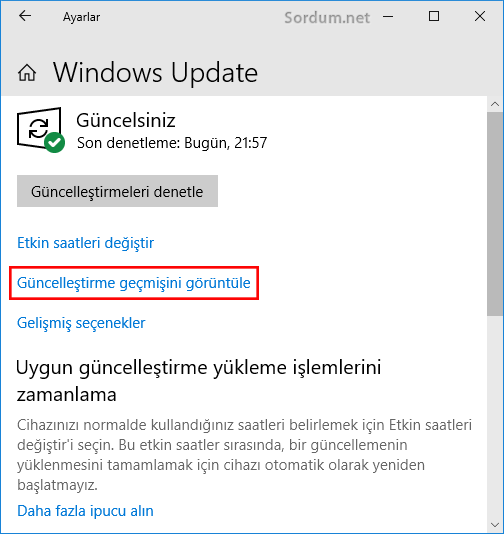
KB5040525 Başlat Menüsü Hatası
Güncellemeyi Sorun Giderici ile Gizleyin
Windows’ta belirli bir güncellemeyi bilgisayarınızdan kaldırdıktan sonra, bu güncellemenin tekrar yüklenmesini engellemek için kullanılan bir yöntemdir. Microsoft, bu tür durumlar için “Show or Hide Updates Troubleshooter” adlı bir araç sunar.
- Microsoft web sitesinden “Show or Hide Updates Troubleshooter” aracını indirin.
- İndirilen wushowhide.diagcab dosyasını çalıştırın.
- Gelişmiş seçeneğini seçin ve güncellemeleri otomatik olarak uygula seçeneğini işaretleyin, ardından İleri’ye tıklayın.
- Güncellemeleri gizle seçeneğini seçin, KB5040525 güncellemesini seçin ve İleri’ye tıklayın.
- Değişiklikleri uygula ve Kapat’a tıklayın.
Sistem Geri Yükleme Kullanın
Güncellemeyi kaldıramıyorsanız, Sistem Geri Yükleme’yi kullanabilirsiniz. Bu yöntem sadece daha önce Sistem Koruma’nın etkinleştirildiği durumlarda çalışır.
- Windows arama çubuğuna Geri yükleme noktası oluştur yazın ve Enter’a basın.
- Sistem Özellikleri penceresinde Sistem Geri Yükleme’yi tıklayın.
- Sorun başlamadan önceki bir geri yükleme noktasını seçin.
- İleri’ye tıklayın ve ekran talimatlarını izleyin.
- İşlem tamamlandıktan sonra bilgisayarınızı yeniden başlatın.
KB5040525 Başlat Menüsü Hatası
Komut İstemini Kullanarak KB5040525’i Kaldırın
Devam etmeden önce yönetici izinlerine sahip olduğunuzdan emin olun.
- Windows arama çubuğuna cmd yazın.
- Komut İstemine sağ tıklayın ve Yönetici olarak çalıştır seçeneğini seçin.
- Kullanıcı Hesap Denetimi penceresi değişikliklere izin verip vermediğinizi soracak – Evet’i tıklayın.
- Aşağıdaki komutu yazın ve Enter’a basın:
wusa /uninstall /kb:5040525
- Sisteminizi yeniden başlatın.
Temiz Önyükleme Modunda Güncellemeyi Kaldırmayı Deneyin
Bu mod, bilgisayarınızın sadece en temel hizmetlerle ve başlangıç programları olmadan başlatılmasını sağlar. Bu sayede, üçüncü taraf yazılımlar veya hizmetler tarafından oluşturulabilecek olası çatışmaların önüne geçilir ve sorunlu güncelleme daha kolay bir şekilde kaldırılabilir.
- Windows arama çubuğuna msconfig yazın ve Enter’a basın.
- Hizmetler sekmesini seçin ve Tüm Microsoft hizmetlerini gizle kutusunu işaretleyin.
- Tümünü devre dışı bırak seçeneğini tıklayın.
- Başlangıç sekmesine gidin ve Görev Yöneticisi’ni aç seçeneğini tıklayın.
- Burada, Windows dışı her girişe sağ tıklayın ve Devre Dışı Bırak’ı seçin.
- Görev Yöneticisi’ni kapatın.
- Önyükleme sekmesine gidin ve Güvenli önyükleme seçeneğini işaretleyin.
- Bilgisayar yeniden başlatıldıktan sonra güncellemeyi kaldırmayı deneyin.
- Sorun çözüldüyse, hizmetleri ve başlangıç öğelerini tek tek (veya gruplar halinde) yeniden etkinleştirerek sorunun kaynağını belirleyin.
Windows Kurtarma Ortamında Güncellemeyi Kaldırın
Yukarıdaki yöntemlerden hiçbiri işe yaramazsa, WinRE ortamına erişin ve güncellemeyi şu şekilde kaldırın:
- Giriş ekranından, klavyenizdeki Shift tuşuna basılı tutun ve Güç > Yeniden Başlat seçeneğini tıklayın.
- Kurtarma ortamına girdikten sonra Sorun Gider > Gelişmiş seçenekler > Güncellemeleri kaldır seçeneğine gidin.
- En son kalite güncellemesini kaldır seçeneğini seçin.
- Talimatları izleyin ve bilgisayarınızı yeniden başlatın.
Windows güncellemeleri genellikle önemli olsa da, KB5040525 başlat menüsü hatası gibi sorunlara yol açmıştır. Bu tür bir durumla karşılaşırsanız, güncellemeyi kaldırmak, Sistem Geri Yükleme’yi kullanmak veya Windows Kurtarma Ortamı’nda güncellemeyi silmek gibi yöntemlerle sorunu çözebilirsiniz.
Ayrıca okuyun:

